
Бараме лесно прашање и одговориме само. Како можам да креирам Sepia со притискање на копчето за копче?
Како дел од овој напис, ние ќе се обидеме да создадеме Sepia со различни методи.
Ние разбираме со концептот на сепија
Што е Сепија? Сепија е боја на специјална кафеава сенка, таа беше однесена од Каракати. Кога овие суштества беа целосно уништени, Сепија почна да произведува со помош на вештачки методи.Пред создавањето на камерата, сепија се користеше во нивните дела од уметници, и како влезе во прометот, а потоа скоро сите луѓе.
Фотографија од изминатите години само црно-бела, и професионални фотографи се замислуваа со уметници и креатори. Во принцип, во тие години имаше ужасна борба помеѓу визуелните уметности и фотографијата. Сепак, сликарството отсекогаш била само прерогатив на обезбедените граѓани.
Редовниот граѓанин не можеше да има своја слика на платно не можеше, така што неговото богатство не му даде употреба на уметниците. И со изум на камерата, производството на слики стана достапно за сите категории на луѓе.
Самата сепија беше насочена кон зголемување на животот на фотографијата и почна да се применува насекаде. Во моментов, ова е од најпопуларните методи за создавање на антички и ретро стил.
Ние правиме сепија со соодветен квалитет во три фази
Едноставно се мешав со оваа сепија, како резултат на таквите обесправени манипулации, таа се здоби со кафеави бои. Во моментов, сè стана многу попогодно, бидејќи фотографите едноставно користат специјален филтер во нивната работа, така што тие создаваат сепија. Ние ќе го сториме истото со вас, само со користење на Photoshop програма.
Прво на сите, ние мора да отвориме слика на боја "Датотека - отворена".


Следно, ние ја претвораме нашата слика во боја во црно-бело со кликнување на менито "Слика - корекција - одбрана".


Следниот чекор што го заплашуваме сепија со посебна алатка "Слика - корекција - фото филтер".

Внимателно во потрага по и кликнете на Сепија . Со помош на лизгачот, креирајте ги прилагодувањата за тонирање, направете го тоа по своја желба.

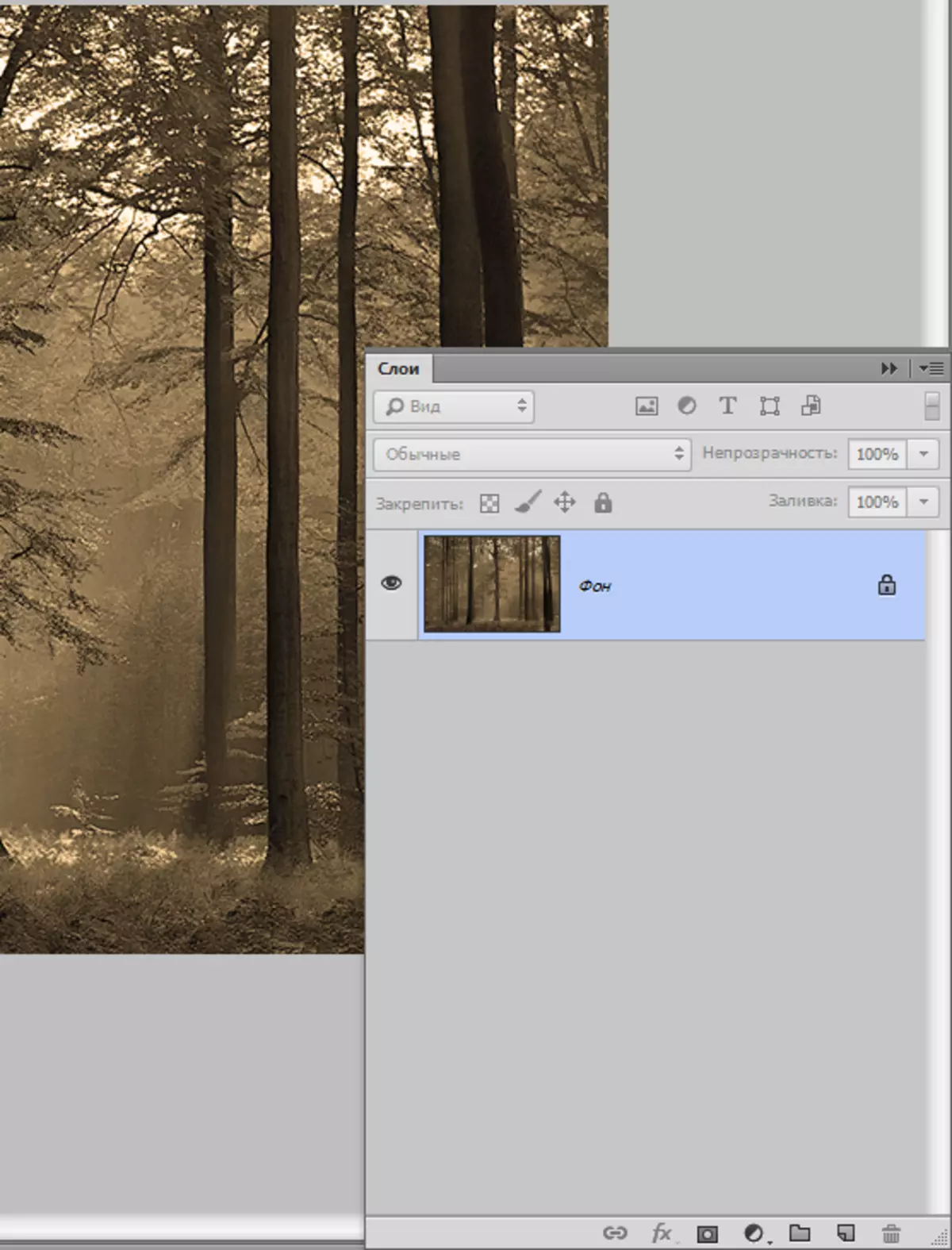
Фотографијата што беше направена во деветнаесеттиот век немаше толку светли и врела бои. Како по правило, фотографијата од тој временски период беше само заматен превез. Така што нашите фотографии се вклопуваат во реалноста, мора да преземеме некои чекори.
Одете во менито "Слика - корекција - осветленост / контраст" . Оваа функција овозможува да се постави нивото на осветленост и контраст.

Го прославуваме Галка "Користете го поранешниот".
Во моментов, функционалната осветленост / контраст сериозно подобрена, но ние треба да се вратиме на претходната верзија. Осветленоста / контрастот на минатите варијации во чекор на контрастна промена во спротивна насока едноставно креирана на сликата до сјај, овој ефект е корисен за нас во моментот.
Стави Спротивно на тоа на -20, и Осветленост од +10. Сега го чекаме копчето добро.

Сега треба да се вратиме "Слика - корекција - осветленост / контраст" , сепак, ние не славиме "Користете го поранешниот".
Само направете помалку ниво на контраст по ваш избор и желба. Во оваа опција, го направивме речиси на минимум. Ова е суштината на работата.

Создаде ефект на сепија со нијанса / сатурација
Изберете "Слика - корекција - тон на боја / сатурација" . Следно, одберете во менито "Стил" Поставување "Сепија" . Подготвен.
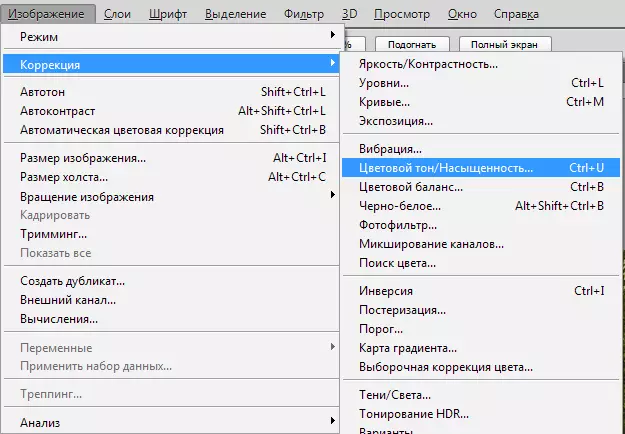

Ако за било какви околности, менито "стил" е сеуште празен (ние веќе се среќаваме со вакви проблеми), тогаш таквата грешка не е толку тешко да се елиминира.
Можете сами да креирате Sepia. Ставете го резервоарот напротив "Тонирање".
Потоа ставете го индикаторот "Тон на боја" на 35.
Заситеност Ние отстрануваме на 25 (намалување на нивото на сатурација на шемата за бои), Осветленост Не се менува.
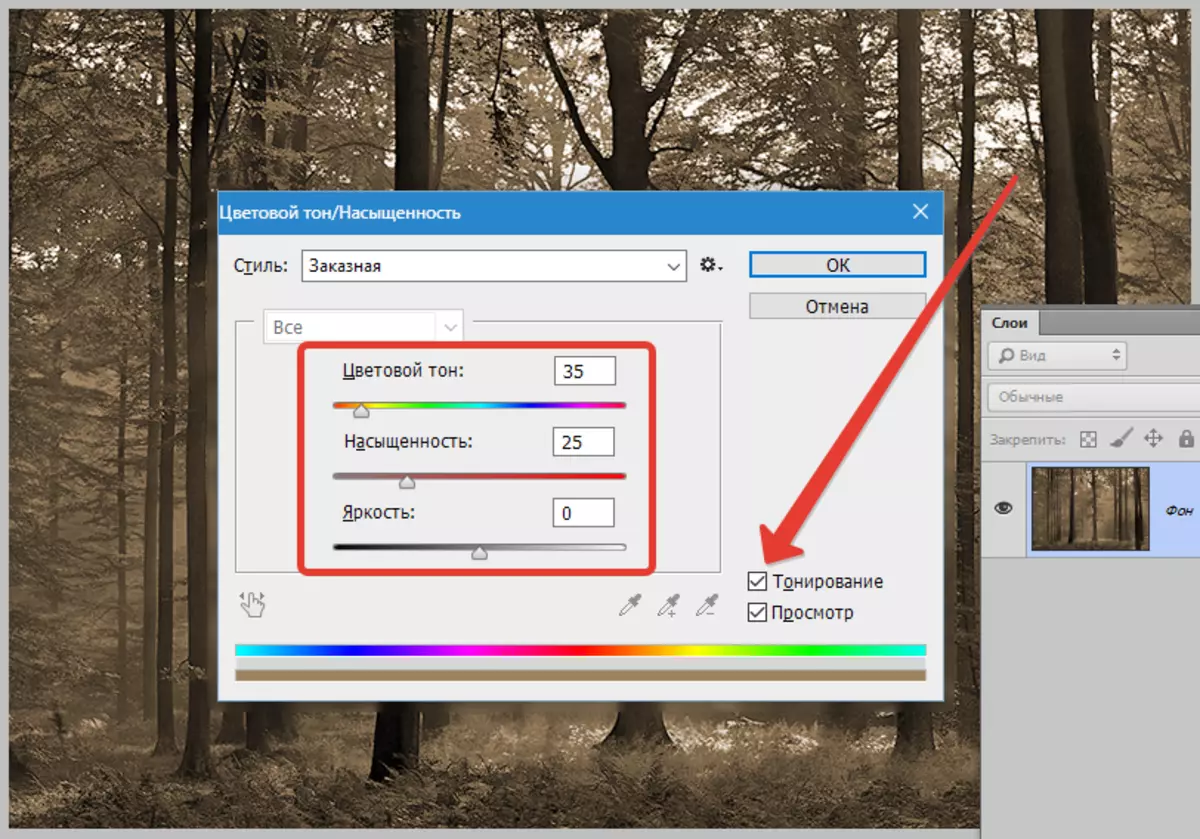
Ние правиме сепија преку црно-бело (црно-бело)
Според мое мислење, ова е најприфатлив и удобен метод за да се направи сепија, бидејќи функционалната "црна и бела" има многу опции за модифицирање на бојата на разни делови од нашата слика. Она што изгледа зелено може да биде многу полесно. Со црвена нијанса, напротив, тоа ќе биде уште потемно. Тоа е многу удобно во прилог на сепија.
Изберете "Слика - корекција - црно-бело".

Веднаш прославете го "Нијанса" . Во збир на параметри, самата сепија недостасува, но сенката е веќе направена на бојата што ни е потребна (тоа ќе биде жолта).
Сега можете лесно да бидете на другите лизгачи, кои се наоѓаат на врвот, така што е можно да се создаде опција што ви треба. Кликнете на крајот добро.
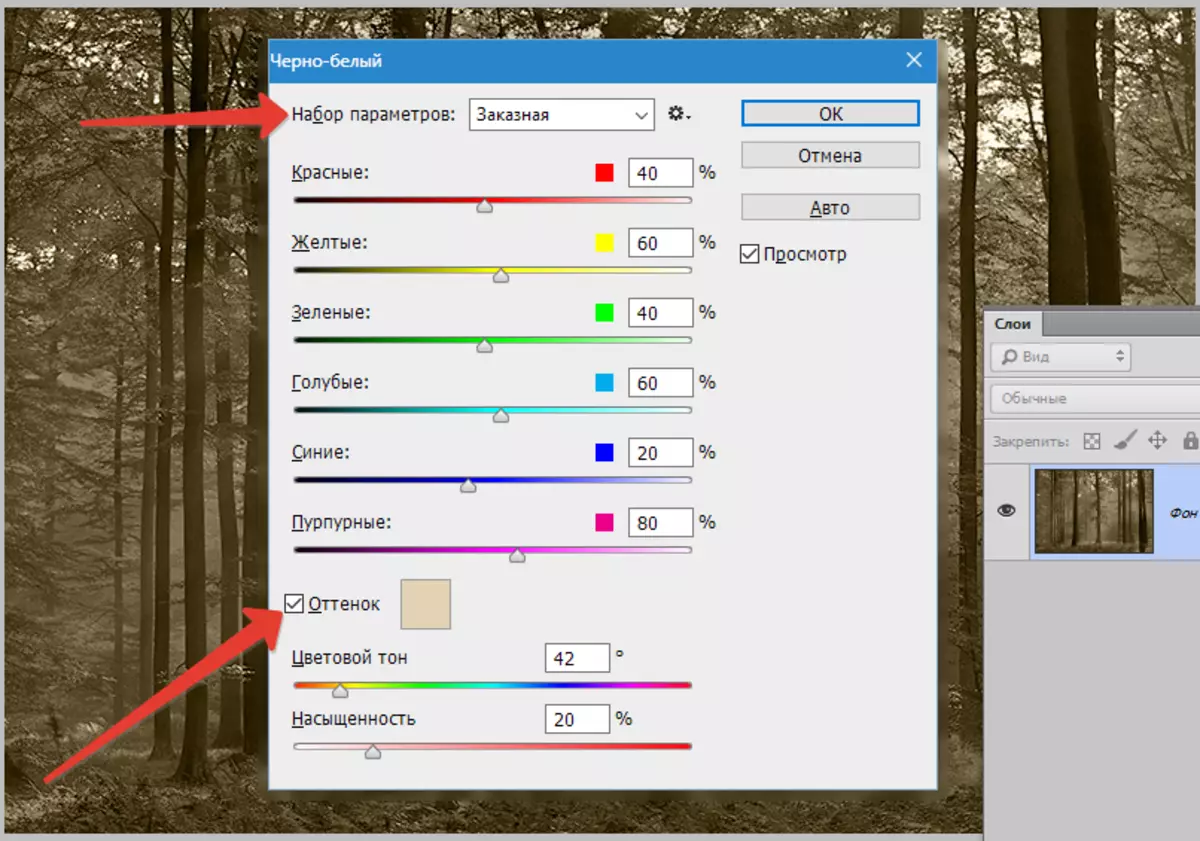
Најинтелигентниот начин да се направи сепија
Овој интелигентен метод е употребата на корективни слоеви наместо да го користите менито "Слика - корекција".
Горенаведените слоеви се во слој палета.
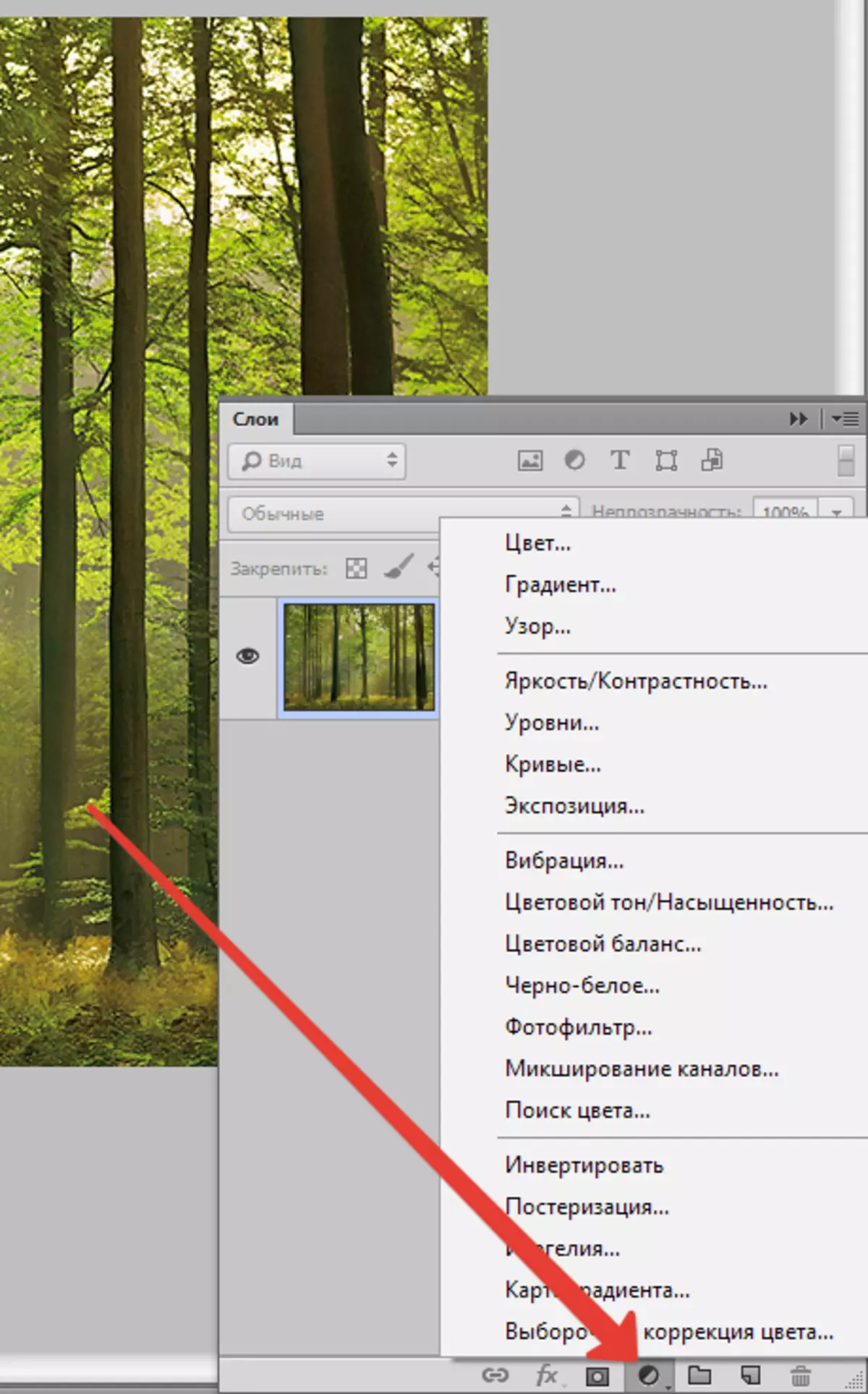
Тие можат да бидат оневозможени, понекогаш се преклопуваат, кои се користат само на одредено парче слика, и што е најважно, тие не прават промени кои не можат да се вратат за првичната графика.
Неопходно е да се примени слојот за корекција "Црно и бело" Значи користејќи го можете да контролирате светлосни нијанси кога ќе ја промените фотографијата.
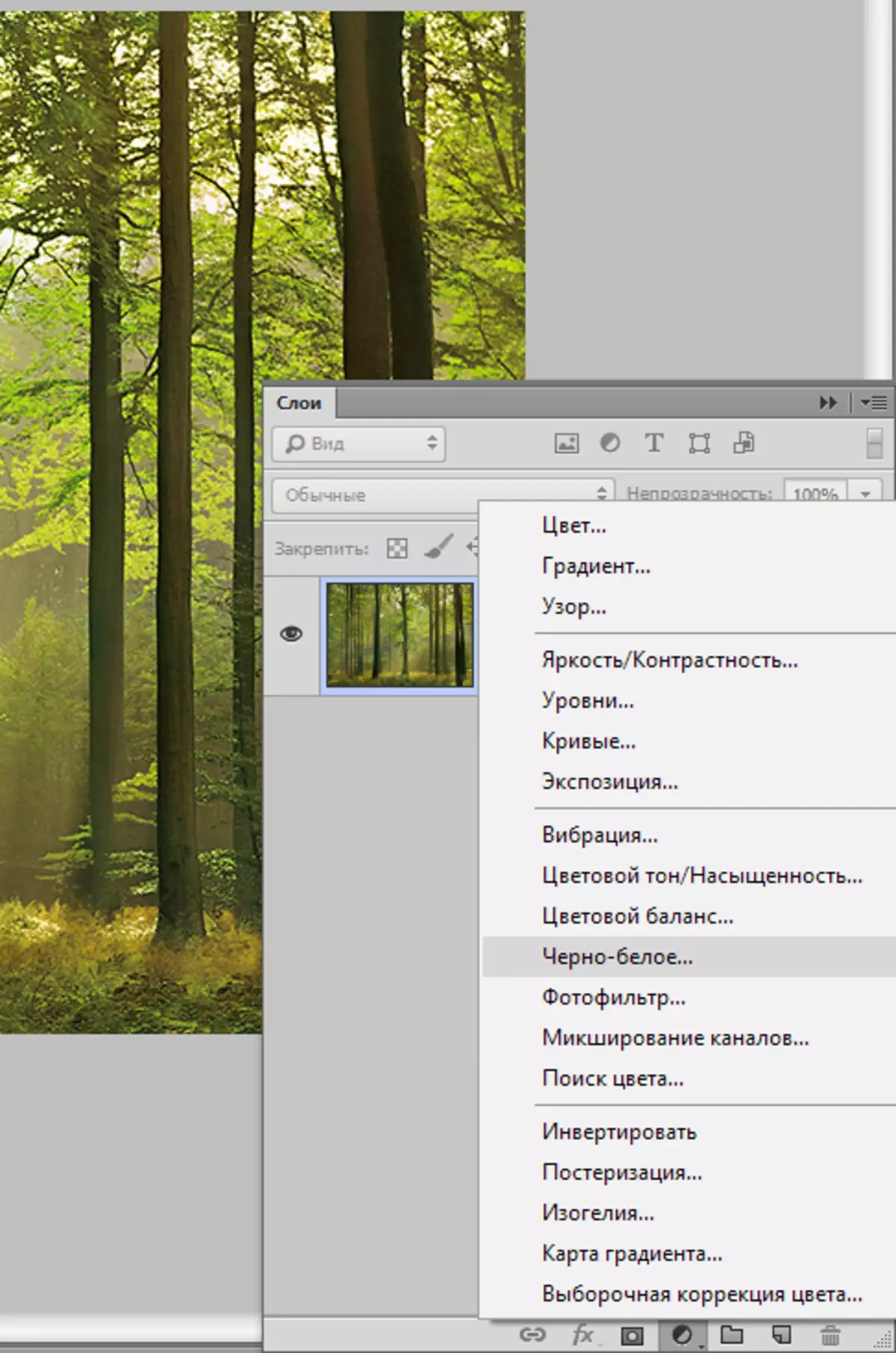
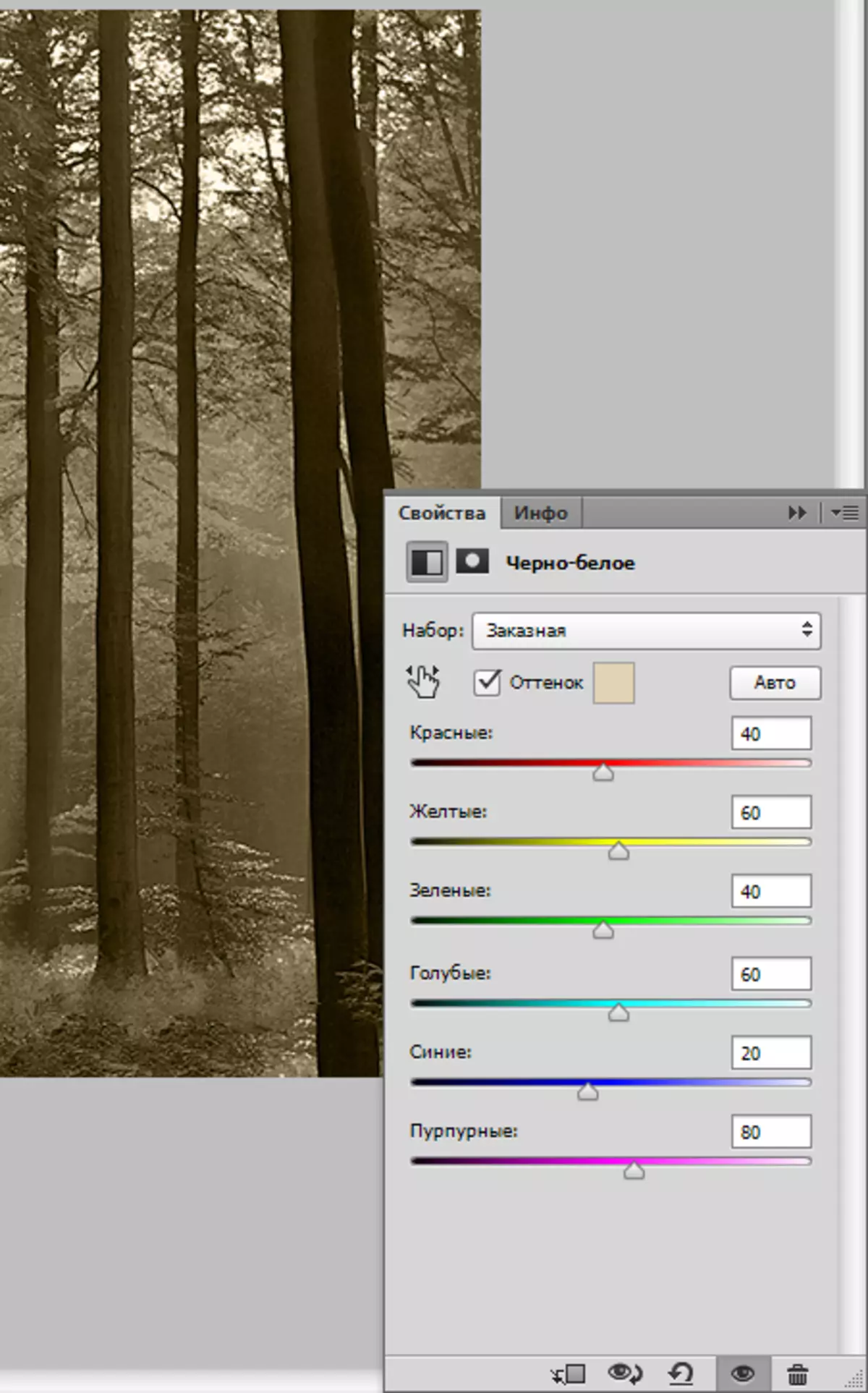
Потоа ги произведуваме сите активности како порано, но користејќи слоеви за корекција.

Сега направи малку потешко. Креирај ефект на гребење. Ние ќе ги најдеме вистинските слики на интернет.

Изберете слика на гребнатини и фрлете на нашата слика.
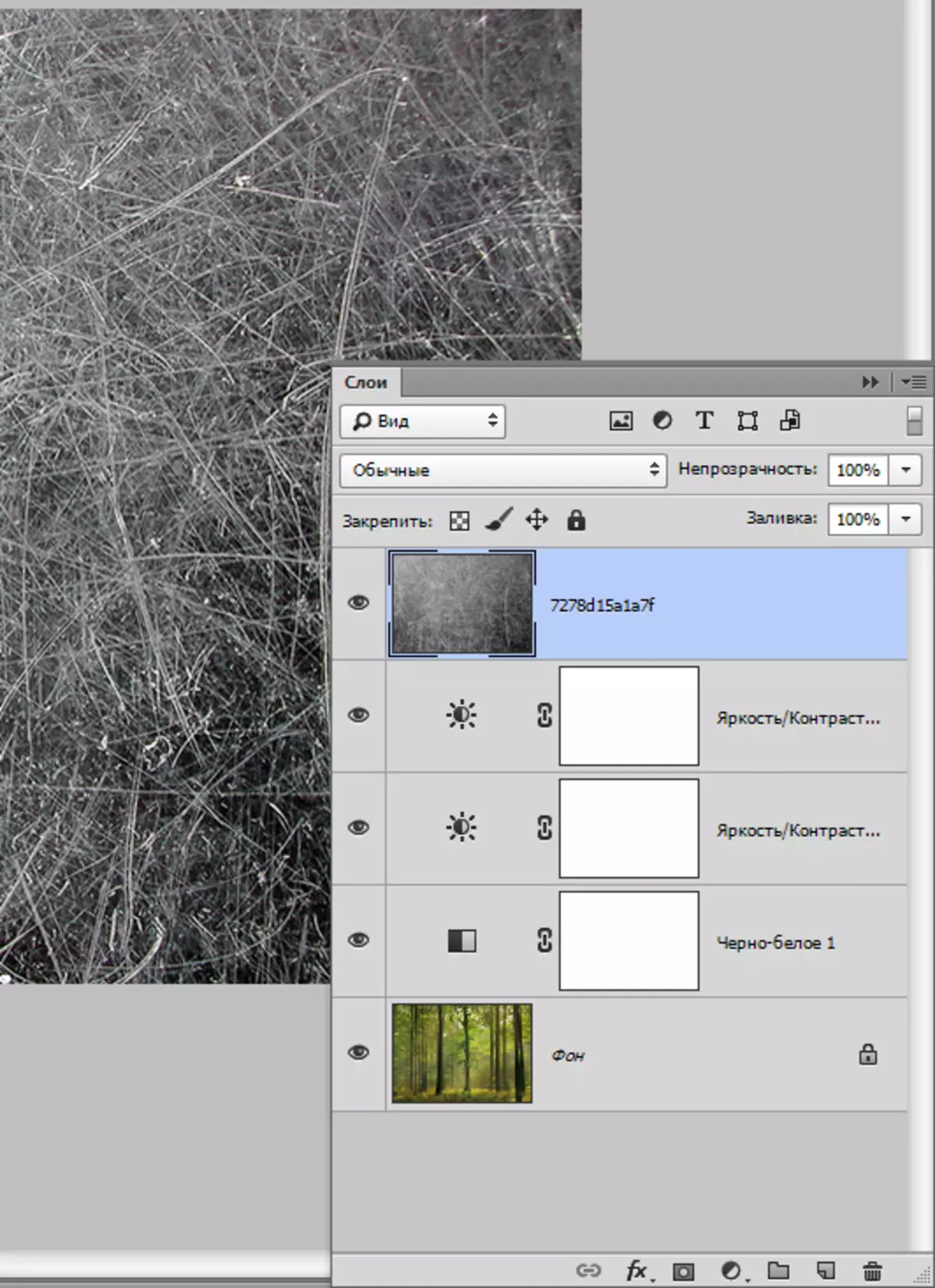
Променете го режимот на наметнување на "Екран" . Темните тонови исчезнуваат. Намалување на Непроѕирност до триесет и пет проценти ниво.


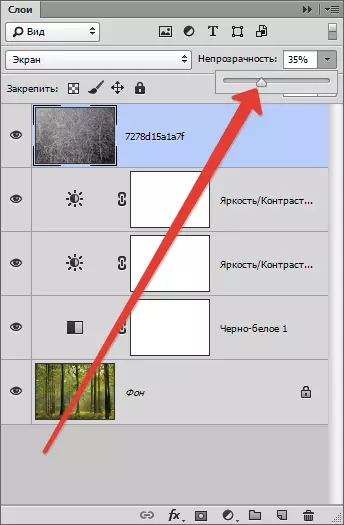
Резултат:

Ова се методите за создавање на ефектот на сепија во Photoshop, научивме во оваа лекција.
